Įvykių planavimo svetainės šablonas yra komandos svetainė, sukurta kaip vidinis pagrindinis puslapis jūsų įvykių planavimo komandai. Bendraukite ir bendradarbiaukite kurdami įvykio informaciją su komanda, pabrėžkite terminus ir bendrinkite dažnai naudojamus išteklius.
Šiame straipsnyje sužinosite, kaip naudoti elementus, esančius "SharePoint" įvykių planavimo svetainės šablone, ir kaip galite tinkinti svetainę, kad ji taptų jums pritaikyta.
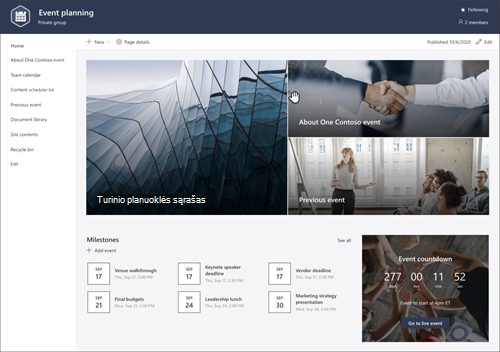
Pastabos:
-
Šis šablonas yra "Microsoft 365" prijungtas šablonas. Kai komanda kuriama naudojant šį šabloną, svetainei ir komandai pritaikomas prijungtas "SharePoint" šablonas.
-
"SharePoint" komponentai, pvz., puslapiai, sąrašai ir "Power Platform" integravimas, automatiškai įtraukiami ir susiejami kaip skirtukai komandos kanale Bendras. Vartotojai gali redaguoti šiuos puslapius ir sąrašus tiesiai iš "Teams".
Svetainės funkcijos
-
Tinkinamą svetainę, kuri pateikiama su iš anksto užpildytais vaizdais, puslapio dalimis ir turiniu, kad paskatintų svetainės redaktorius atlikti tinkinimus reklamuojant ir teikiant informaciją apie įvykius.
-
Paruoštų naudoti įvykių iš naujo ir įvykio būsenos nauji skelbimų šablonai, leidžiantys lengvai publikuoti ir bendrinti įvykių naujinimus su komanda.
-
Naudokite"Microsoft" sąrašai norėdami sukurti turinio planuoklės sąrašą, kuris padėtų planuoti ir valdyti įvykio turinio strategiją.
Pastabos:
-
Kai kurios funkcijos organizacijose, kurios pasirinko tikslinio leidimo programą, įvedamos palaipsniui. Tai reiškia, kad ši funkcija dar gali būti nerodoma arba ji gali atrodyti kitaip, nei aprašyta žinyno straipsniuose.
-
Kai taikote šabloną esamai svetainei, jūsų turinys nebus automatiškai sulietas su naujuoju šablonu. Vietoj to esamas turinys bus saugomas kaip pasikartojantis puslapis svetainės turinyje.
Pirmiausia vykdykite nurodymus, kaip įtraukti šabloną į naują arba esamą svetainę.
Pastaba: Turite turėti svetainės savininko teises, kad galėtumėte įtraukti šį šabloną į savo svetainę.
Susipažinkite su iš anksto įvestu svetainės turiniu, puslapio dalimis ir puslapiais ir nuspręskite, kokie svetainės tinkinimai bus būtini, kad atitiktų jūsų organizacijos prekės ženklą, balsą ir bendrą verslo tikslą.
Iš anksto užpildytos svetainės, sąrašo ir puslapio šablono turinys:
-
Pagrindinis puslapis – suteikia nukreipimo vietą žiūrovams, kurie gali įsitraukti į skyriaus naujienas, įvykių naujinimus, pokalbius prieš renginį ir sužinoti daugiau apie tai, kaip pasiruošti būsimam įvykiui.
-
Apie "One Contoso" įvykį – pateikia įvykio apžvalgą. Tinkinkite šį puslapį redaguodami puslapio dalis Tekstas, Įvykiai ir "Bing" žemėlapiai.
-
Komandos kalendorius – rodo komandos "Outlook" kalendorius.
-
Turinio planuoklės sąrašas – tvarkomas turinys, kuris bus bendrinamas ir vedantis į įvykį. Tinkinkite šį sąrašą redaguodami sąrašo šabloną.
-
Ankstesni įvykiai – rodo ankstesnių įvykių santraukas. Tinkinkite šį puslapį redaguodami teksto, įvykių ir dokumentų bibliotekos puslapio dalis.
-
Dokumentų biblioteka – paprasta prieiga prie susijusių įvykių failų.
-
Svetainės turinys – saugomi svetainės puslapiai ir puslapio šablono turinys.
-
Šiukšlinė – suteikia prieigą prie neseniai atmesto svetainės turinio.
-
Įvykio priminti puslapio šablonas – naudokite šį paruoštą šabloną, kad lengvai publikuotumėte įvykio pakartotinio naudojimo puslapius savo svetainėje. Tinkinkite šį puslapio šabloną redaguodami puslapio dalis Tekstas ir Vaizdas.
-
Būsenos ataskaitos puslapio šablonas – naudokite šį paruoštą šabloną, kad lengvai publikuotumėte įvykių būsenos ataskaitas savo svetainėje. Tinkinkite šį puslapio šabloną redaguodami puslapio dalis Tekstas ir Vaizdas.
Įtraukę įvykių planavimo svetainės šabloną, metas jį tinkinti ir padaryti savąjį.
Pastaba: Norėdami redaguoti "SharePoint" svetainę, turite būti svetainės savininkas arba svetainės narys.
|
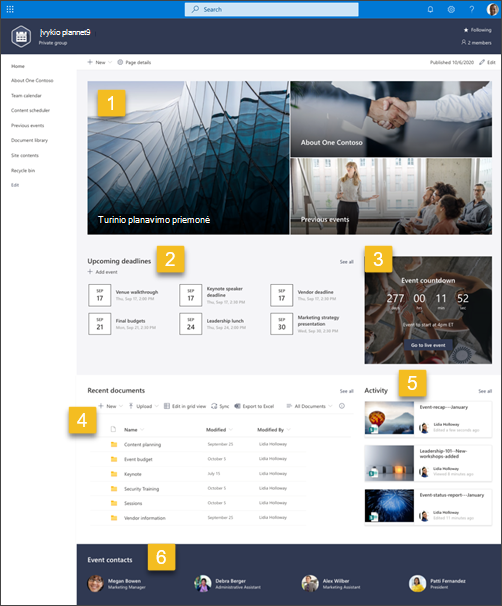 |
Tinkinkite savo svetainės išvaizdą, svetainės naršymą, puslapio dalis ir turinį, kad jis atitiktų skaitytojų ir organizacijos poreikius. Atlikdami tinkinimus įsitikinkite, kad svetainė veikia redagavimo režimu, svetainės viršuje dešinėje pasirinkdami Redaguoti . Kai dirbate, įrašyti kaip juodraštį arba iš naujo publikuoti keitimus, kad keitimai būtų matomi žiūrovams.
1. Naudokite puslapio dalį "Hero", kad pateiktumėte informacijos apie renginį
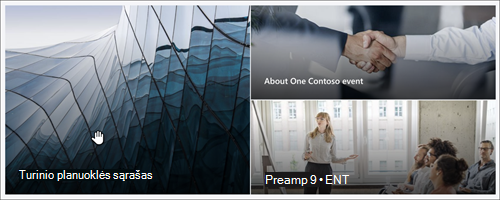
-
Pirmiausia pasirinkite puslapio dalį "Hero" ir pasirinkite Redaguoti

-
Tada pasirinkite sluoksnio ir plytelių parinktis, kurios geriausiai atitinka jūsų organizacijos poreikius.
Sužinokite daugiau apie puslapio dalį "Hero".
2. Naudokite įvykių puslapio dalį svarbių komandos terminų sąrašui kurti
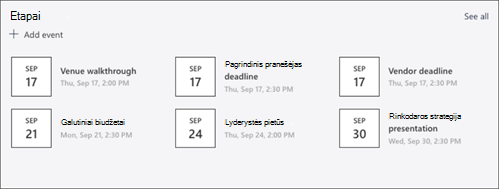
-
Pirmiausia pasirinkite puslapio dalį Įvykiai ir pasirinkite Redaguoti

-
Pasirinkite šaltinį.
-
Tada pasirinkite datos diapazoną , kuris turėtų būti rodomas svetainėje.
-
Tada pasirinkite maketą.
-
Pasirinkite Maksimalus elementų, kurie turėtų būti šioje puslapio dalyje, skaičių.
Sužinokite daugiau apieįvykių puslapio dalį.
3. Naudokite countdown laikmačio puslapio dalį norėdami parodyti, kiek laiko liko prieš įvykį
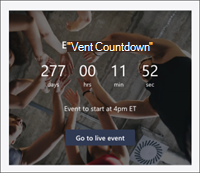
-
Pirmiausia pasirinkite countdown laikmačio puslapio dalį ir pasirinkite Redaguoti

-
Įtraukite įvykio datą ir laiką .
-
Pasirinkite Formatuoti laikmatį kaip.
-
Įtraukite veiksmą Skambinti į veiksmą pakeisdami persidengiantį tekstą ir įtraukite saitą į daugiau informacijos.
-
Tinkinkite puslapio dalies fono vaizdą pasirinkdami Keisti, pasirinkdami vaizdo šaltinį ir Pasirinkdami Įterpti.
Sužinokite daugiau apie countdown laikmačio puslapio dalies naudojimą.
4. Naudokite dokumentų bibliotekos puslapio dalį, kad suteiktumėte greitą prieigą prie komandos išteklių
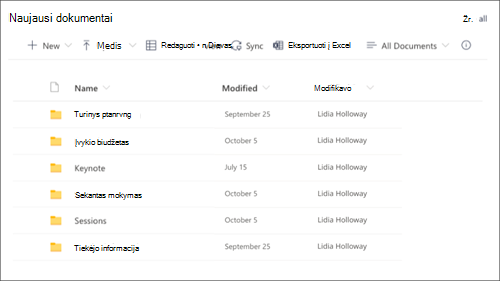
-
Norėdami pakeisti dokumentų bibliotekos puslapio dalies rodinį arba aplanko šaltinį, pasirinkite Redaguoti

-
Norėdami redaguoti dokumentų bibliotekos aplankus, žymas ir turinį, eikite į biblioteką dalyje Svetainės turinys. Redaguokite, tada jūsų turinys bus atnaujintas puslapio dalyje.
Sužinokite daugiau apie dokumentų bibliotekos puslapio dalies naudojimą.
5. Naudokite svetainės veiklos puslapio dalį, kad visada atnaujintumėte komandos veiklą
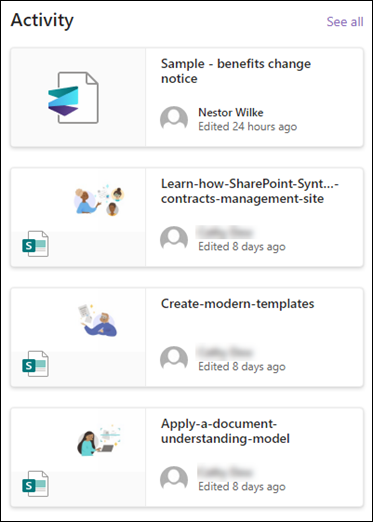
-
Pirmiausia pasirinkite puslapio dalį Svetainės veikla ir pasirinkite Redaguoti puslapio dalį

-
Įveskite skaičių į įrankių komplektą dalyje Rodyti šį daug elementų vienu metu.
Sužinokite daugiau apie svetainės veiklos puslapio dalies naudojimą.
6. Redaguokite žmonės puslapio dalį, kad naujus darbuotojus pristatytumėte vadovybei

-
Pirmiausia panaikinkite puslapio dalies žmonės vaizdą.
-
Tada įtraukite žmonės puslapio dalį pasirinkdami liniją su apskritimu +:

-
žmonės puslapio dalyje pasirinkite Redaguoti.
-
Įveskite asmens vardą arba grupės pavadinimą, tada pasirinkite Įrašyti.
Sužinokite daugiau apie žmonės puslapio dalį.
Tinkinti šiuos svetainės puslapius, puslapių šablonus ir sąrašus:
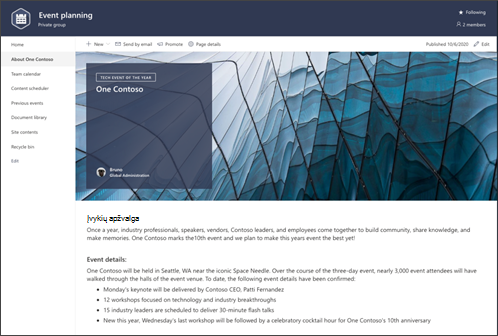
-
Apie "One Contoso" – pateikia įvykio apžvalgą. Tinkinkite šį puslapį redaguodamipuslapio dalis Tekstas, Įvykiai ir "Bing" žemėlapiai.
-
Turinio planuoklės sąrašas – tvarkomas turinys, kuris bus bendrinamas ir vedantis į įvykį. Tinkinkite šį sąrašą redaguodami sąrašo šabloną.
-
Ankstesni įvykiai – pateikia komandos narių ankstesnių įvykių kapitalinius įvykius. Tinkinkite šį puslapį redaguodami puslapio dalis Tekstas, Įvykiai ir Dokumentų biblioteka .
-
Įvykių priminti puslapyje ir įvykio būsenos ataskaitos šablonuose – naudokite šiuos paruoštus šablonus, kad lengvai publikuotumėte įvykių pakartotinio renginio puslapius ir būsenos ataskaitas savo svetainėje. Tinkinkite šį puslapio šabloną redaguodami puslapio dalis Tekstas ir Vaizdas.
Išvaizdos ir svetainės naršymo tinkinimas
Prieš bendrindami svetainę su kitais, užmeskite svetainėje baigiamuosius veiksmus, kad vartotojai galėtų rasti svetainę, lengvai naršyti saitus ir puslapius bei greitai pasiekti svetainės turinį.
-
Redaguokite dokumentų bibliotekas atnaujindami aplankų pavadinimus ir nusiųsdami išteklius.
-
Redaguoti ir tinkinti svetainės naršymą.
-
Pakeiskite svetainės išvaizdą tinkindami temą, logotipą, antraščių maketus ir svetainės išvaizdą.
-
Pasirinkite susieti šią svetainę su koncentratoriaus svetaine organizacijoje arba, jei reikia, įtraukti šią svetainę į esamą koncentratoriaus svetainės naršymą .
Bendrinkite svetainę su kitais, kai pritinkinsite svetainę, peržiūrėsite ją ir publikavote galutinį juodraštį.
-
Pasirinkite Parametrai , tada – Svetainės teisės.
-
Tada pasirinkite Kviesti žmones, tada pasirinkite Įtraukti narių į grupę , tada Įtraukti, kad suteiktumėte visišką prieigą prie komandos svetainės turinio, bendrinamų išteklių, pvz., komandos "Outlook" kalendoriaus ir redagavimo teisių svetainėje.
-
Tada pasirinkite Kviesti žmones , tada Bendrinti tik svetainę, tada Įrašyti, kad bendrintumėte svetainę, bet ne bendrinamus išteklius arba svetainės redagavimo teises.
Sužinokite daugiau apie komandos svetainės parametrų valdymą, svetainės informaciją ir teises.
Sukūrus ir paleidus svetainę, kitas svarbus etapas yra svetainės turinio išlaikymas. Įsitikinkite, kad turite planą, kaip atnaujinti turinį ir puslapio dalis.
Geriausia svetainės priežiūros praktika:
-
Svetainės priežiūros planas – nustatykite svetainės turinio peržiūros tvarkaraštį tiek kartų, kiek reikia, kad užtikrintumėte, kad turinys vis dar tikslus ir aktualus.
-
Reguliariai skelbkite naujienas – išplatinkite naujausius pranešimus, informaciją ir būseną visoje organizacijoje. Sužinokite, kaip įtraukti naujienų įrašą komandos svetainėje arba informacijos svetainėje ir parodyti kitiems, kurie paskelbs pranešimus, kaip jie gali naudoti "SharePoint" naujienas.
-
Patikrinkite saitus ir puslapio dalis – atnaujinkite saitus ir puslapio dalis, kad užtikrintumėte, kad išnaudotumėte visą savo svetainės vertę.
-
Naudokite analizę norėdami pagerinti įsitraukimą – peržiūrėkite svetainės naudojimą naudodami įtaisytąją naudojimo duomenų ataskaitą, kad gautumėte informacijos apie populiarų turinį, apsilankymus svetainėje ir kt.
-
Periodiškai peržiūrėkite savo svetainės parametrus – sukūrę svetainę programoje "SharePoint", galite keisti svetainės parametrus, svetainės informaciją ir teises .
Daugiau tinkinimo išteklių
Sužinokite daugiau apie "SharePoint" svetainių planavimą, kūrimą ir priežiūrą .










